SmartThings Station
덤프버전 :
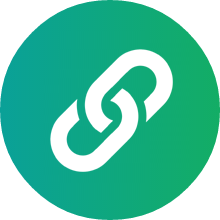 관련 문서: SmartThings/제품
관련 문서: SmartThings/제품 
1. 개요[편집]
SmartThings Station(스마트싱스 스테이션)은 SmartThings의 무선 허브, 무선 충전 패드, 스마트 버튼 역할의 스테이션이다.
1.1. 허브의 뜻[편집]
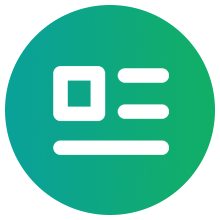 자세한 내용은 SmartThings Hub 문서를 참고하십시오.
자세한 내용은 SmartThings Hub 문서를 참고하십시오. SmartThings Hub (스마트싱스 허브)는 SmartThings의 통신을 위한 중계 허브이다. 허브가 있으면 기존의 네트워크망이 커버하지 못한 IoT 제품들을 전부 커버할 수 있다. 본격적으로 스마트홈을 구축하려면 스마트싱스 허브가 필수적이다.
자세한 내용은 SmartThings Hub 문서 참조
2. 사양[편집]
3. 상세[편집]
SmartThings Station은 SmartThings의 무선 통신을 위한 Matter, Thread, Zigbee[1] 지원 중계 허브이다. 2023년 1월 5일 삼성 프레스 컨퍼런스에서 공개되었다.
SmartThings Hub와 같은 역할을 한다. SmartThings Station은 Wi-FI, Zigbee, Thread, Matter 프로토콜 통신을 지원한다. SmartThings Station는 이렇게 서로 다른 프로토콜을 쓰는 IoT 기기끼리도 네트워크 통신이 가능하도록 연결해 준다.
디자인은 전반적으로 각지고 둥근 직사각형의 모습으로 슬림한 보드가 비탈진 모서리를 만나서 깔끔하게 떨어진다. 컬러는 화이트와 블랙으로 모두 2종이다.
위쪽에는 쿨링팬의 바람이 나오는 에어벤트를 네모난 굴곡이 감싸고 있고 둥근 스마트 버튼이 1개 있다. 스마트 버튼에는 SmartThings의 심볼 로고가 은은하게 새겨져 있으며, 누름, 길게 누름, 두 번 누름으로 SmartThings 루틴을 켜거나 내 디바이스 찾기를 켜거나 멤버를 초대할 수 있다. 오른쪽 아래에는 갤럭시 폰 | 버즈의 아이콘이 은은하게 새겨져 있다.
옆쪽에는 USB Type-C 포트 1개와 LED 2개가 있다. LED에서 위쪽의 LED는 무선 충전 상태 표시 LED가 충전 중에는 빨간색, 충전 완료 시에는 녹색, 저전력 충전을 할 때는 노란색, 충전 오류가 있을 때는 빨간색이 반짝인다. 아래쪽의 LED는 허브 상태 표시 LED가 SmartThings Station과 SmartThings 클라우드 사이의 연결 상태를 나타내며, 주변 기기 검색을 할 때 깜빡인다.
아래쪽에는 고무 패드와 인증 마크와 리셋 버튼이 있다.
프로세서는 NXP MCIMX6L2(1GHz)이다. ARM Cortex-A7 싱글코어 32비트 CPU로 구성되어있다.
RAM은 DDR3 SDRAM 방식이며[2] 4GB이다.
내장 메모리는 eMMC 5.1 규격의 삼성 eMMC를 낸드 플래시로 쓰며 4GB이다.
Works With SmartThings (WWST) 인증을 받은 SmartThings 허브 연결 제품과 Matter, Thread, Zigbee IoT 제품들을 SmartThings에 붙이고 SmartThings 앱에서 보고 움직일 수 있다.
SmartThings Hub처럼 Works as a SmartThings Hub 인증이 있다.
3.1. 사용 방법[편집]
3.1.1. SmartThings Station의 등록[편집]
- 1. SmartThings에서 표시 될 스마트싱스 스테이션의 장소와 방을 정한다. 원하는 장소가 없는 경우, SmartThings 앱의 [장소관리] → [+(추가)] → [새 장소 추가] 혹은 [QR 코드 초대 수락]으로 장소를 추가하거나 불러올 수 있다.
- 2. 삼성 PD 충전기를 스마트싱스 스테이션의 Type-C USB 포트에 꽂아서 전원을 연결한다
- 3. 삼성 갤럭시의 주변 디바이스 찾기로 스마트싱스 스테이션과 자동 페어링이 된 다음에 뜨는 팝업에서 [지금 추가]를 누른다.
- 4. SmartThings 앱에서 스마트싱스 스테이션을 연결한 다음에 스마트싱스 스테이션의 스마트 버튼을 누른다.
- 5. 스마트싱스 스테이션에 쓸 Wi-Fi를 연결한다.
3.1.2. Zigbee 채널 재설정[편집]
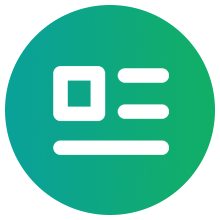 자세한 내용은 SmartThings Hub 문서를 참고하십시오.
자세한 내용은 SmartThings Hub 문서를 참고하십시오. SmartThings Hub문서의 Zigbee 채널 재설정 문단 참조.
3.1.3. SmartThings Station의 초기화 방법[편집]
3.2. 기능[편집]
- 쿨링팬
SmartThigns Station의 충전하는 곳은 쿨링팬을 갖춘 냉각 시스템이 있다. 고속 무선 충전(Fast Wireless Charging)을 쓰지 않을 때는 쿨링팬을 끌 수 있다.
3.2.1. SmartThings[편집]
 자세한 내용은 SmartThings 문서를 참고하십시오.
자세한 내용은 SmartThings 문서를 참고하십시오. - 무선 충전 상태 인식
무선 충전 상태에는 충전 대기 중, 충전 중, 충전 완료, 충전 중지됨이 있다.
- 스마트 버튼
- 버튼으로 SmartThings 루틴을 켜기
버튼으로 루틴을 켜는 데에 쓸 수 있다. 버튼 상태에는 누름, 길게 누름, 두 번 누름이 있다.
- 멤버 초대하기
- 내 디바이스 찾기
버튼을 두 번 누르면 내 디바이스 찾기를 켤 수 있다.

- 위치 기반 자동 루틴 트리거
SmartThings Station에서 갤럭시 스마트태그의 위치 정보를 파악해서 가까워지거나 멀어지면 알림을 보낸다. 이 것을 활용해서 갤럭시 스마트태그의 위치에 따라 다르게 돌아가는 루틴을 만들 수 있다.
- 멀티 허브 네트워크
SmartThings Station이 여러 대가 있을 때, 하나를 메인 허브로 만들고, 나머지를 서브 허브로 쓸 수 있다. 서브 허브가 된 SmartThings Station은 Zigbee와 Thread 네트워크를 메인 허브와 같은 네트워크 ID로 라우팅하는 라우터가 된다. 따라서 Zigbee, Thread 네트워크를 같은 네트워크 ID로 더 넓은 곳에 뿌릴 수 있으며, 같은 멀티 허브 네트워크에 붙어 있는 IoT 기기 사이에서는 루틴이 더 빠르게 돌아간다.
파일:SmartThings Station_Multi-hub-network.gif3.2.1.1. SmartThings Hub[편집]
 자세한 내용은 SmartThings Hub 문서를 참고하십시오.
자세한 내용은 SmartThings Hub 문서를 참고하십시오. 3.2.1.2. SmartThings Find[편집]
 자세한 내용은 SmartThings Find 문서를 참고하십시오.
자세한 내용은 SmartThings Find 문서를 참고하십시오. 4. 출시[편집]
4.1. 대한민국[편집]
12만 9천원으로 출고가가 결정되었으며, 2023년 1월 25일, 국내 출시가 결정되었다.
2023년 2월 28일까지 혜택으로 삼성 디지털프라자와 삼성닷컴에서 스마트싱스 스테이션을 산 고객에게 갤럭시 스마트태그를 한정 수량 사은품으로 제공한다.
5. 지원[편집]
5.1. 지원 프로토콜[편집]
3.0
5 (2.4G, 5GHz)
- BLE
5.2
5.2. 지원 연결 제품[편집]
5.2.1. SmartThings 허브 연결 제품[편집]
 자세한 내용은 SmartThings/제품 문서를 참고하십시오.
자세한 내용은 SmartThings/제품 문서를 참고하십시오. SmartThings/제품문서의 허브 연결 제품 문단 참조.
5.2.2. Works With SmartThings[편집]
 자세한 내용은 Works With SmartThings 문서를 참고하십시오.
자세한 내용은 Works With SmartThings 문서를 참고하십시오. 기기 추가
 QR코드 스캔
QR코드 스캔QR 코드가 있는 기기를 스캔하세요

[[Works With SmartThings#QR코드 스캔|
스캔
]] 주변기기 검색
주변기기 검색주변에 연결 가능한 기기가 있는지 검색하세요
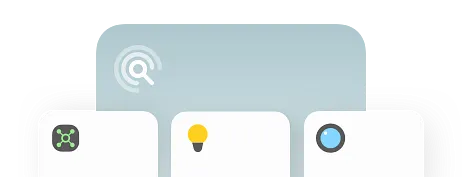
[[Works With SmartThings#주변 기기 검색|
검색
]] 설정 코드 입력
설정 코드 입력Matter 기기 또는 패키지에 있는 숫자로 구성된 설정 코드를 사용할 수 있습니다
[[Works With SmartThings#설정 코드 입력|
입력
]] 기기 목록에서 선택
기기 목록에서 선택가전제품
[[Works With SmartThings#AV|
]][[Works With SmartThings#TV|
]][[Works With SmartThings#가습기|
]][[Works With SmartThings#건조기|
]]
[[Works With SmartThings#공기청정기|
]][[Works With SmartThings#냉장고|
]][[Works With SmartThings#디스플레이|
]][[Works With SmartThings#레인지|
]]
[[Works With SmartThings#레인지 후드|
]][[Works With SmartThings#로봇청소기|
]][[Works With SmartThings#무선 충전기|
]][[Works With SmartThings#반려동물 급식기|
]]
[[Works With SmartThings#세탁기|
]][[Works With SmartThings#슈드레서|
]][[Works With SmartThings#스마트 스피커|
]][[Works With SmartThings#스마트 홈 어댑터(동글)|
]]
[[Works With SmartThings#스마트 홈 허브|
]][[Works With SmartThings#스틱 청소기|
]][[Works With SmartThings#식기세척기|
]][[Works With SmartThings#에어드레서|
]]
[[Works With SmartThings#에어컨|
]][[Works With SmartThings#오븐|
]][[Works With SmartThings#전자레인지|
]][[Works With SmartThings#정수기|
]]
[[Works With SmartThings#쿡탑|
]][[Works With SmartThings#태그/트래커|
]][[Works With SmartThings#|

]][[Works With SmartThings#|

]]
]][[Works With SmartThings#TV|
]][[Works With SmartThings#가습기|
]][[Works With SmartThings#건조기|
]]
[[Works With SmartThings#공기청정기|
]][[Works With SmartThings#냉장고|
]][[Works With SmartThings#디스플레이|
]][[Works With SmartThings#레인지|
]]
[[Works With SmartThings#레인지 후드|
]][[Works With SmartThings#로봇청소기|
]][[Works With SmartThings#무선 충전기|
]][[Works With SmartThings#반려동물 급식기|
]]
[[Works With SmartThings#세탁기|
]][[Works With SmartThings#슈드레서|
]][[Works With SmartThings#스마트 스피커|
]][[Works With SmartThings#스마트 홈 어댑터(동글)|
]]
[[Works With SmartThings#스마트 홈 허브|
]][[Works With SmartThings#스틱 청소기|
]][[Works With SmartThings#식기세척기|
]][[Works With SmartThings#에어드레서|
]]
[[Works With SmartThings#에어컨|
]][[Works With SmartThings#오븐|
]][[Works With SmartThings#전자레인지|
]][[Works With SmartThings#정수기|
]]
[[Works With SmartThings#쿡탑|
]][[Works With SmartThings#태그/트래커|
]][[Works With SmartThings#|
기기/센서
[[Works With SmartThings#Generic Z-Wave Device|
]][[Works With SmartThings#경보기|
]][[Works With SmartThings#공기질 센서|
]][[Works With SmartThings#누수감지센서|
]]
[[Works With SmartThings#다목적 센서(문열림 센서)|
]][[Works With SmartThings#도어록|
]][[Works With SmartThings#동작감지센서|
]][[Works With SmartThings#리모컨/버튼|
]]
[[Works With SmartThings#리피터/확장기|
]][[Works With SmartThings#방범창|
]][[Works With SmartThings#밸브|
]][[Works With SmartThings#보일러|
]]
[[Works With SmartThings#비전 센서|
]][[Works With SmartThings#스마트 플러그|
]][[Works With SmartThings#스위치/조광기|
]][[Works With SmartThings#스프링클러|
]]
[[Works With SmartThings#스피커|
]][[Works With SmartThings#에너지 모니터링|
]][[Works With SmartThings#연기 감지기|
]][[Works With SmartThings#열림/닫힘 센서|
]]
[[Works With SmartThings#온도/습도 센서|
]][[Works With SmartThings#온열매트|
]][[Works With SmartThings#조도 센서|
]][[Works With SmartThings#조명|
]]
[[Works With SmartThings#차고 문|
]][[Works With SmartThings#천장 전구|
]][[Works With SmartThings#초인종|
]][[Works With SmartThings#출입 감지 센서|
]]
[[Works With SmartThings#카메라|
]][[Works With SmartThings#커튼/블라인드|
]][[Works With SmartThings#환기구|
]][[Works With SmartThings#기타|
]]
]][[Works With SmartThings#경보기|
]][[Works With SmartThings#공기질 센서|
]][[Works With SmartThings#누수감지센서|
]]
[[Works With SmartThings#다목적 센서(문열림 센서)|
]][[Works With SmartThings#도어록|
]][[Works With SmartThings#동작감지센서|
]][[Works With SmartThings#리모컨/버튼|
]]
[[Works With SmartThings#리피터/확장기|
]][[Works With SmartThings#방범창|
]][[Works With SmartThings#밸브|
]][[Works With SmartThings#보일러|
]]
[[Works With SmartThings#비전 센서|
]][[Works With SmartThings#스마트 플러그|
]][[Works With SmartThings#스위치/조광기|
]][[Works With SmartThings#스프링클러|
]]
[[Works With SmartThings#스피커|
]][[Works With SmartThings#에너지 모니터링|
]][[Works With SmartThings#연기 감지기|
]][[Works With SmartThings#열림/닫힘 센서|
]]
[[Works With SmartThings#온도/습도 센서|
]][[Works With SmartThings#온열매트|
]][[Works With SmartThings#조도 센서|
]][[Works With SmartThings#조명|
]]
[[Works With SmartThings#차고 문|
]][[Works With SmartThings#천장 전구|
]][[Works With SmartThings#초인종|
]][[Works With SmartThings#출입 감지 센서|
]]
[[Works With SmartThings#카메라|
]][[Works With SmartThings#커튼/블라인드|
]][[Works With SmartThings#환기구|
]][[Works With SmartThings#기타|
]]
5.3. 지원 충전 기기[편집]
워치 시리즈들은 무선 충전 호환이 안된다. [4]
5.4. 지원 충전 기술[편집]
6. 개발[편집]
6.1. SmartThings Edge Driver 설치[편집]
 자세한 내용은 SmartThings Edge Driver 문서를 참고하십시오.
자세한 내용은 SmartThings Edge Driver 문서를 참고하십시오. 7. 기타[편집]
7.1. 공식 영상[편집]
7.2. 다른 SmartThings의 허브[편집]
7.2.1. SmartThings Hub[편집]
 자세한 내용은 SmartThings Hub 문서를 참고하십시오.
자세한 내용은 SmartThings Hub 문서를 참고하십시오. 7.2.2. SmartThings Dongle[편집]
 자세한 내용은 SmartThings Dongle 문서를 참고하십시오.
자세한 내용은 SmartThings Dongle 문서를 참고하십시오. 7.2.3. SmartThings Link[편집]
7.3. 다른 삼성전자의 충전기[편집]
- 삼성 DeX
- 삼성 PD 배터리 팩
- 삼성 PD 충전기
- 삼성 멀티 포트 어댑터
- 삼성 무선 충전 솔로
- 삼성 무선 충전 듀오
- 삼성 무선 충전 트리오
- 삼성 배터리 팩
- 삼성 유니버셜 충전기
- 삼성 차량용 충전기
 이 문서의 내용 중 전체 또는 일부는 2023-11-03 19:30:46에 나무위키 SmartThings Station 문서에서 가져왔습니다.
이 문서의 내용 중 전체 또는 일부는 2023-11-03 19:30:46에 나무위키 SmartThings Station 문서에서 가져왔습니다.[1] 지그비 3.0[2] 최대 667MHz의 속도를 지원한다.[3] SmartThings 클라우드와 통신할 때 쓰인다.[4] 아래 틀에 나와있는 것과 달리 워치5도 충전이 안 된다. 만약 충전기 위에 올려도 충전 중단 됨 상태로 변경.


